
isowin10系统怎么安装
时间:2024-10-29 来源:网络 人气:
ISO Win10系统安装指南
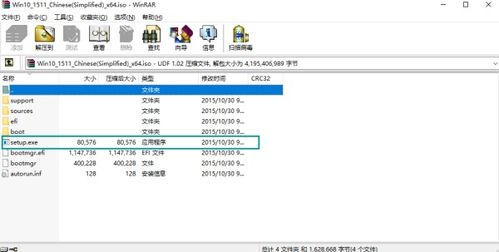
在开始安装之前,请确保您已经做好了以下准备工作:
下载Windows 10 ISO文件。
准备一个空白U盘,至少8GB容量。
下载并安装U盘启动制作工具,如大白菜、老毛桃等。
关闭电脑的快速启动功能(如果有的话)。
1. 将U盘插入电脑,并打开U盘启动制作工具。
2. 在工具中选择“制作Windows安装U盘”功能。
3. 选择Windows 10 ISO文件,点击“下一步”。
4. 选择U盘作为安装介质,点击“下一步”。
5. 等待制作完成,制作过程中请不要拔出U盘。
1. 将制作好的Windows 10安装U盘插入电脑,并重启电脑。
2. 在电脑启动过程中,根据提示按相应的键(如F2、F10、Del等)进入BIOS设置。
3. 在BIOS设置中,将启动顺序设置为从U盘启动。
4. 保存BIOS设置并退出,电脑将自动从U盘启动。
5. 进入Windows 10安装界面,点击“下一步”。
6. 点击“我接受许可条款”,然后点击“下一步”。
7. 选择安装类型,这里选择“自定义:仅安装Windows(高级)”。
8. 在磁盘管理界面,选择要安装Windows 10的磁盘,然后点击“新建”。
9. 创建一个大小为50GB的分区,将此分区设置为系统盘(C盘)。
10. 创建剩余的分区,用于存放数据和应用程序。
11. 点击“下一步”,开始安装Windows 10系统。
1. 安装过程中,电脑可能会重启几次,请耐心等待。
2. 安装完成后,电脑会自动重启。
3. 进入Windows 10桌面,完成安装。
通过以上步骤,您已经成功安装了Windows 10系统。如果您在安装过程中遇到任何问题,可以参考本文或其他相关资料进行解决。祝您使用愉快!
相关推荐
教程资讯
教程资讯排行













